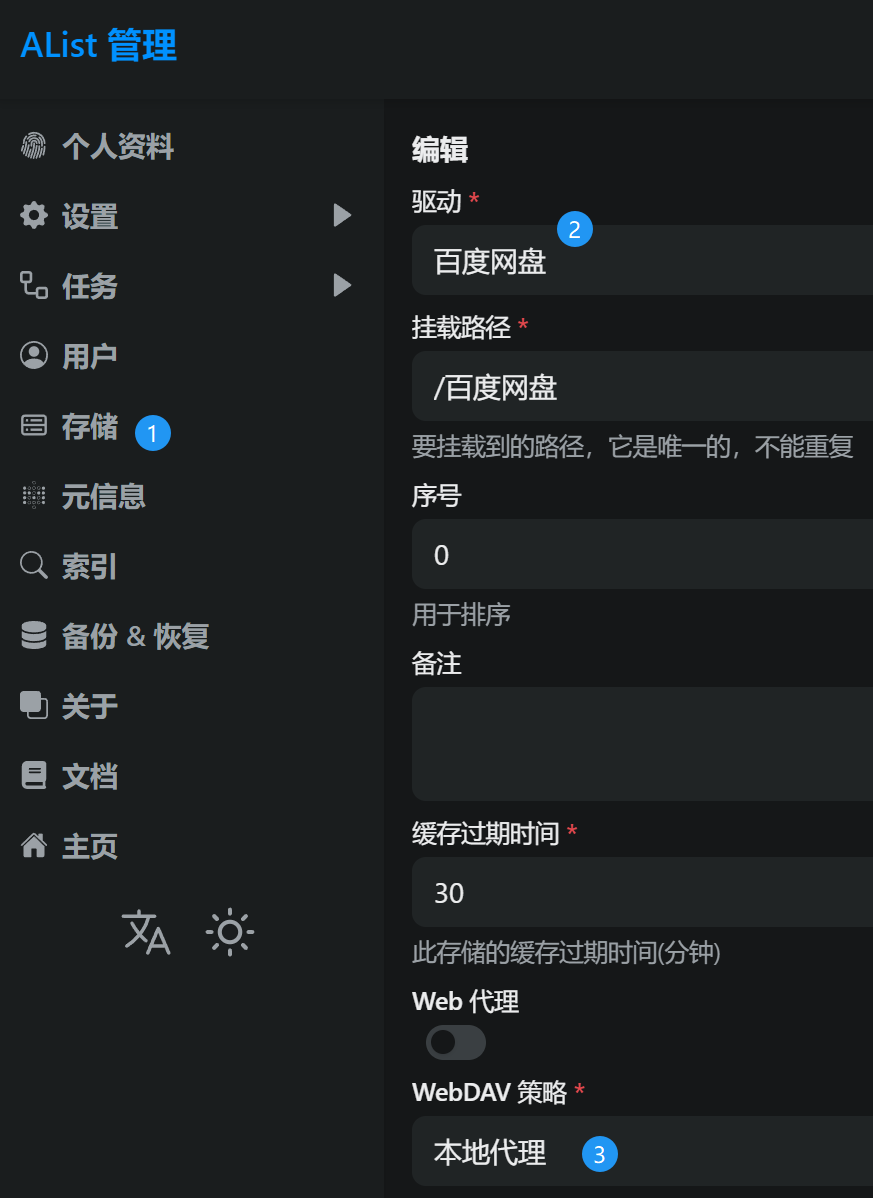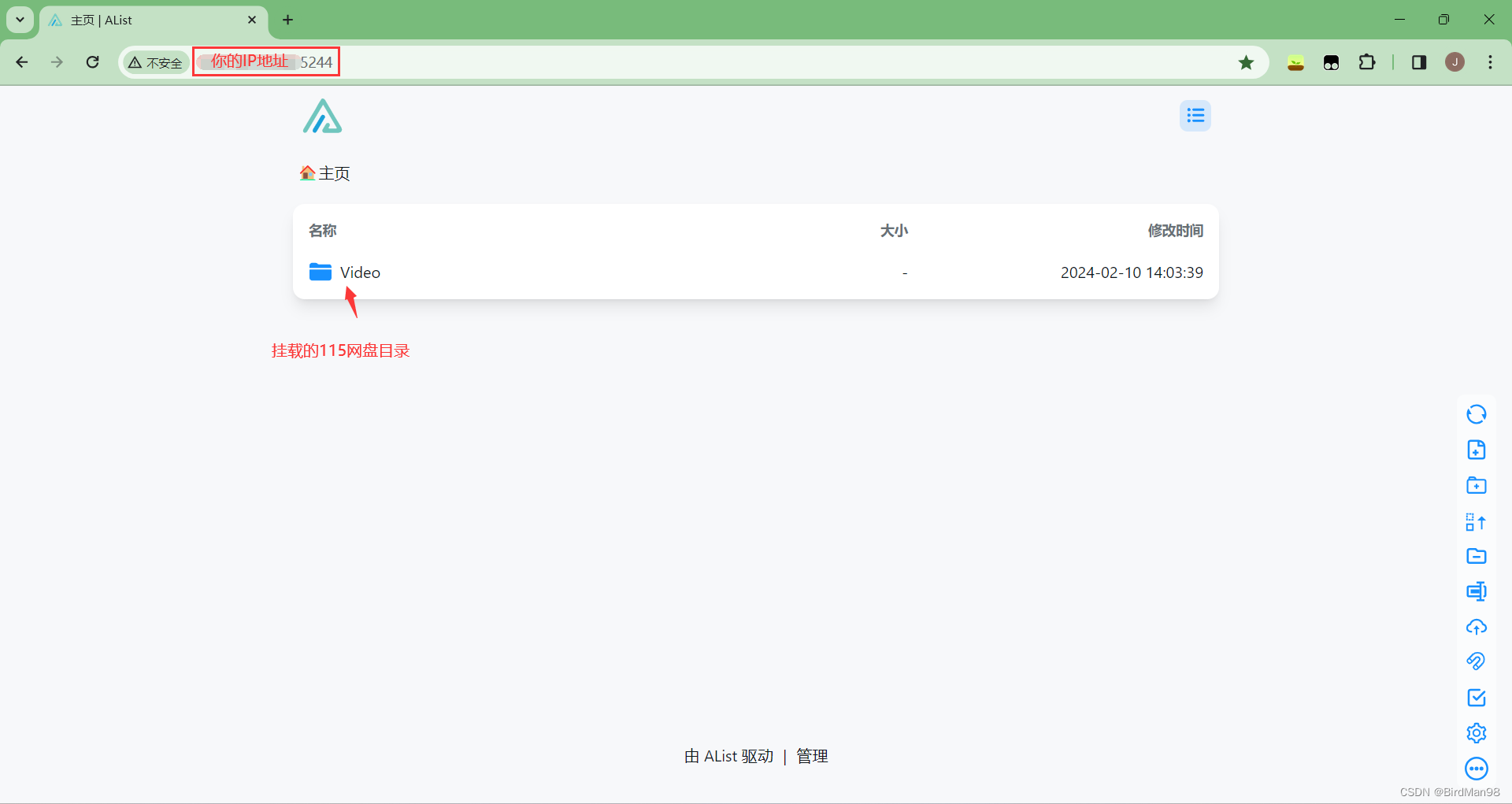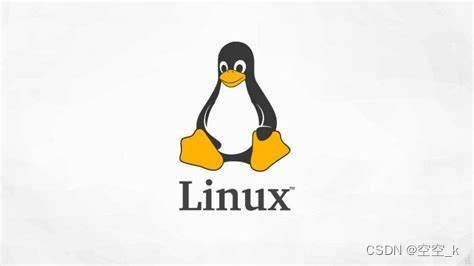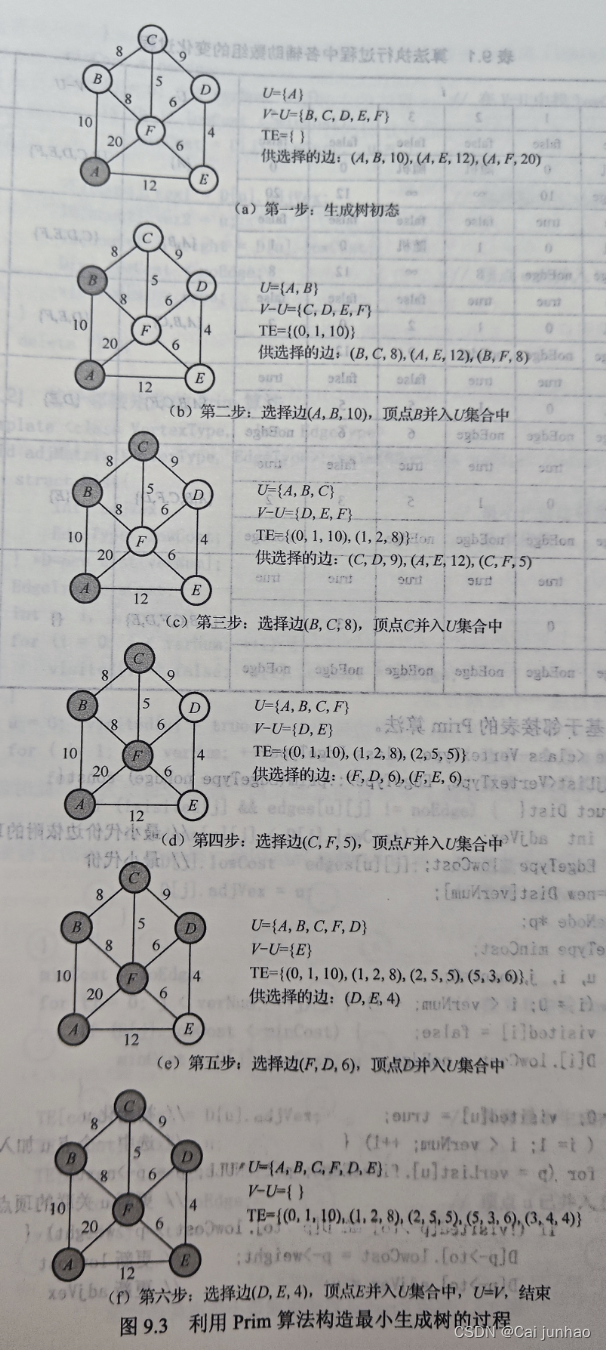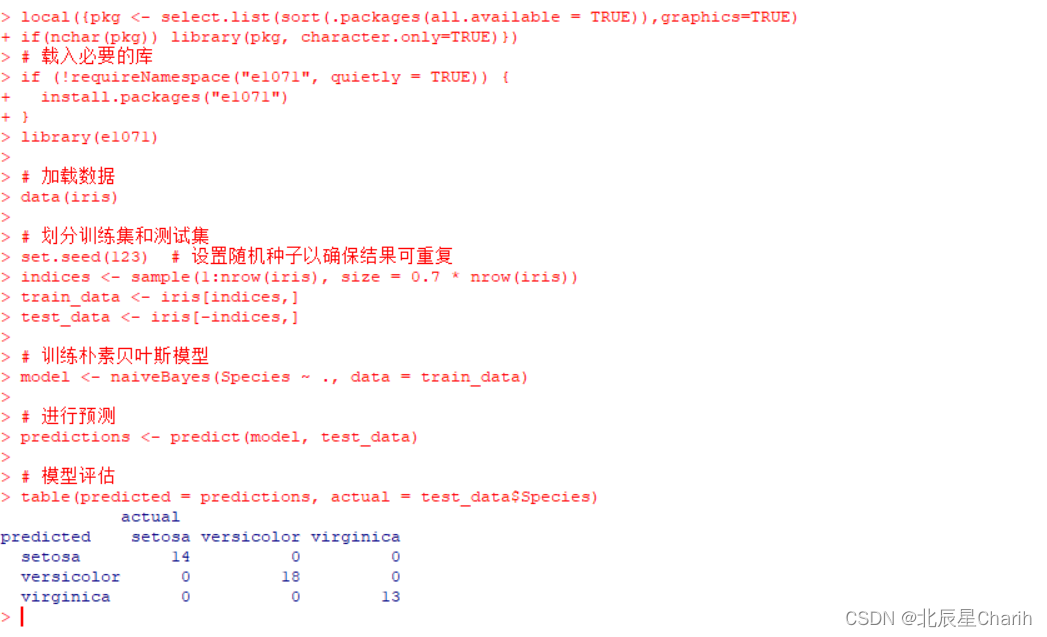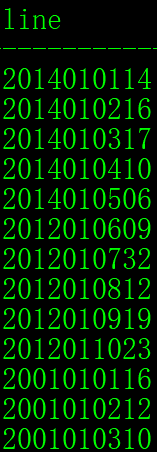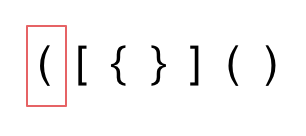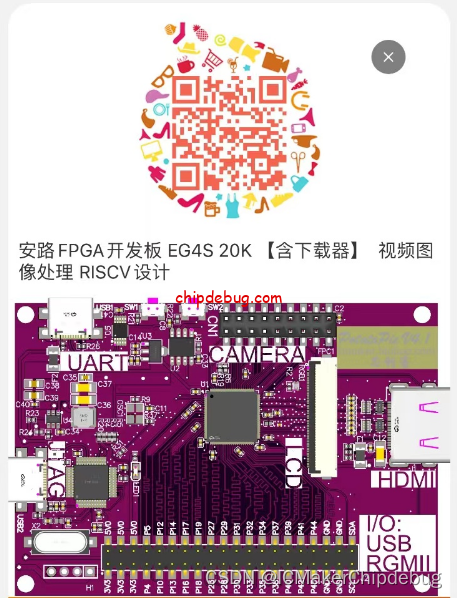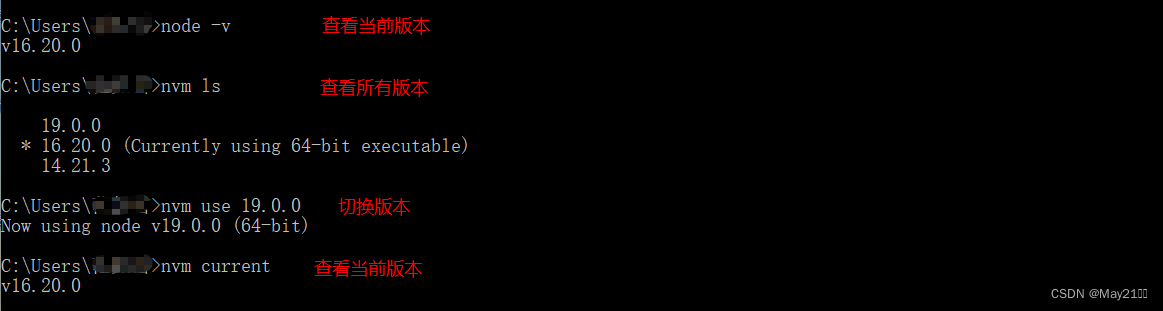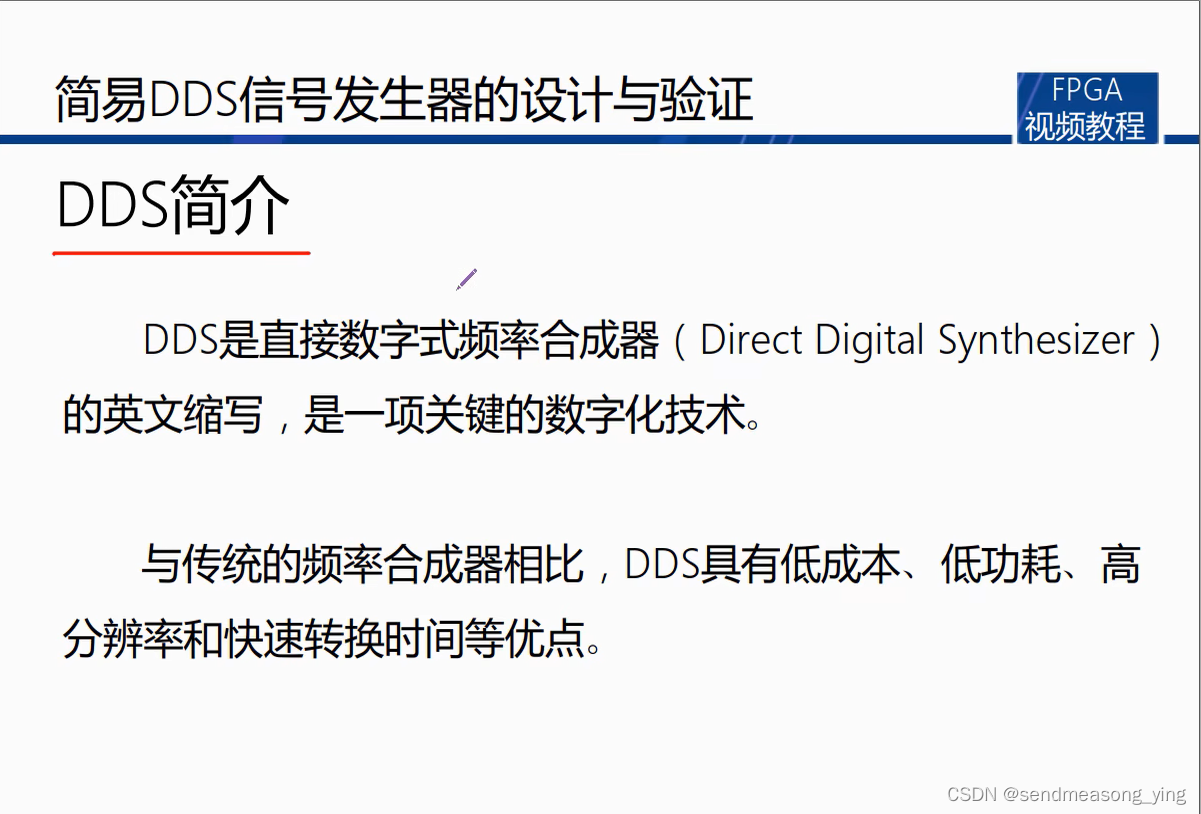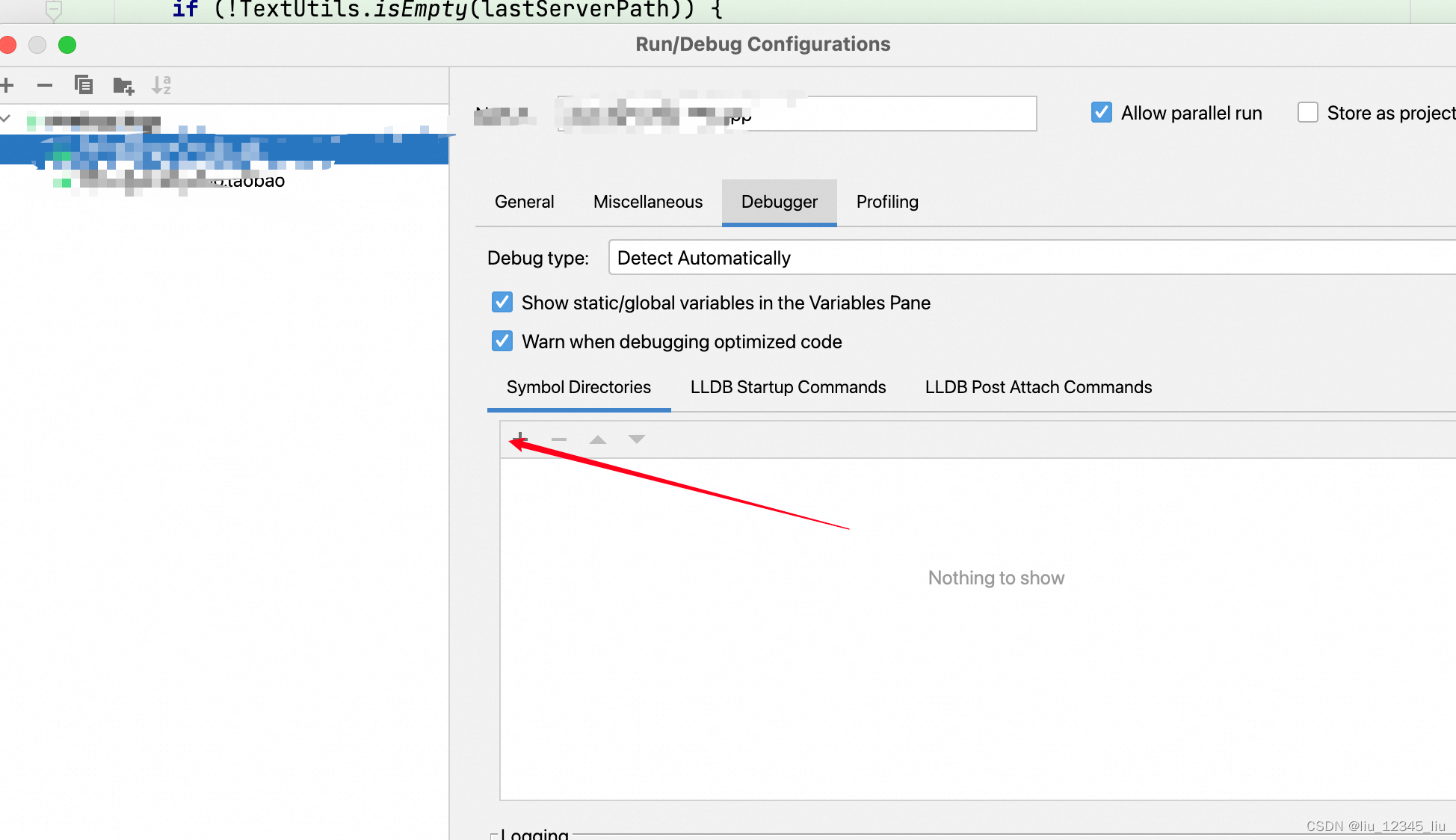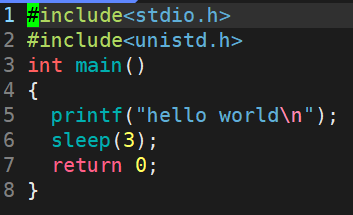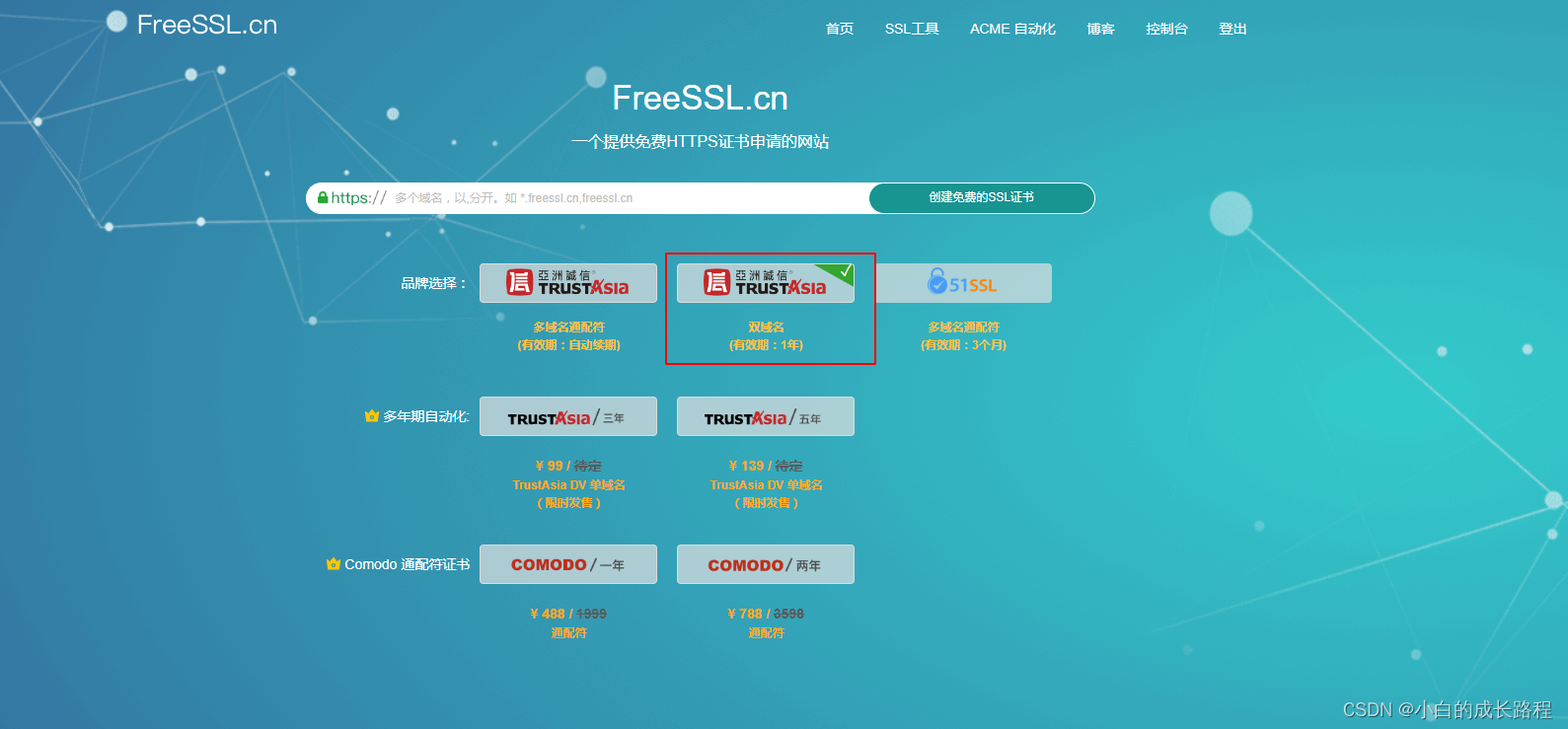目录
下载:Tags · alist-org/alist · GitHub
下载:Tags · alist-org/alist · GitHub
选择最新版下载,也可以选择其它版本
官方文档地址:Home | AList文档 (nn.ci)
Linux中安装和挂载网盘
使用docker安装alist
(也可以一键脚本和手动安装,详细可查看官网:一键脚本 | AList文档)
拉取镜像( docker-hub地址:https://hub.docker.com/r/xhofe/alist/tags)
sudo docker pull xhofe/alist:latest直接运行docker容器:
sudo docker run -d \
--restart=unless-stopped \
-v /etc/alist:/opt/alist/data \
-p 5244:5244 \
-e PUID=0 \
-e PGID=0 \
-e UMASK=022 \
--name=alist \
xhofe/alist:latest--restart=unless-stopped : 在非手动将容器停掉时,自动启动容器
5244:alist平台访问端口
docker-compose 启动
sudo vim docker-compose.yml添加内容:
version: '3.3'
services:
alist:
image: 'xhofe/alist:latest'
container_name: alist
volumes:
- '/etc/alist:/opt/alist/data'
ports:
- '5244:5244'
environment:
- PUID=0
- PGID=0
- UMASK=022
restart: unless-stopped进入alist容器中,设置登录alist平台登录的密码,用户名默认为admin
#交互式进入容器中
sudo docker exec -it alist bash
#设置随机密码
sudo docker exec -it alist ./alist admin random
#手动设置密码 YOUR_PASSWORD 为你的密码
sudo docker exec -it alist ./alist admin set YOUR_PASSWORD退出容器
exit重启容器
sudo docker restart alist浏览器访问(IP+端口)172.20.3.28:5244:
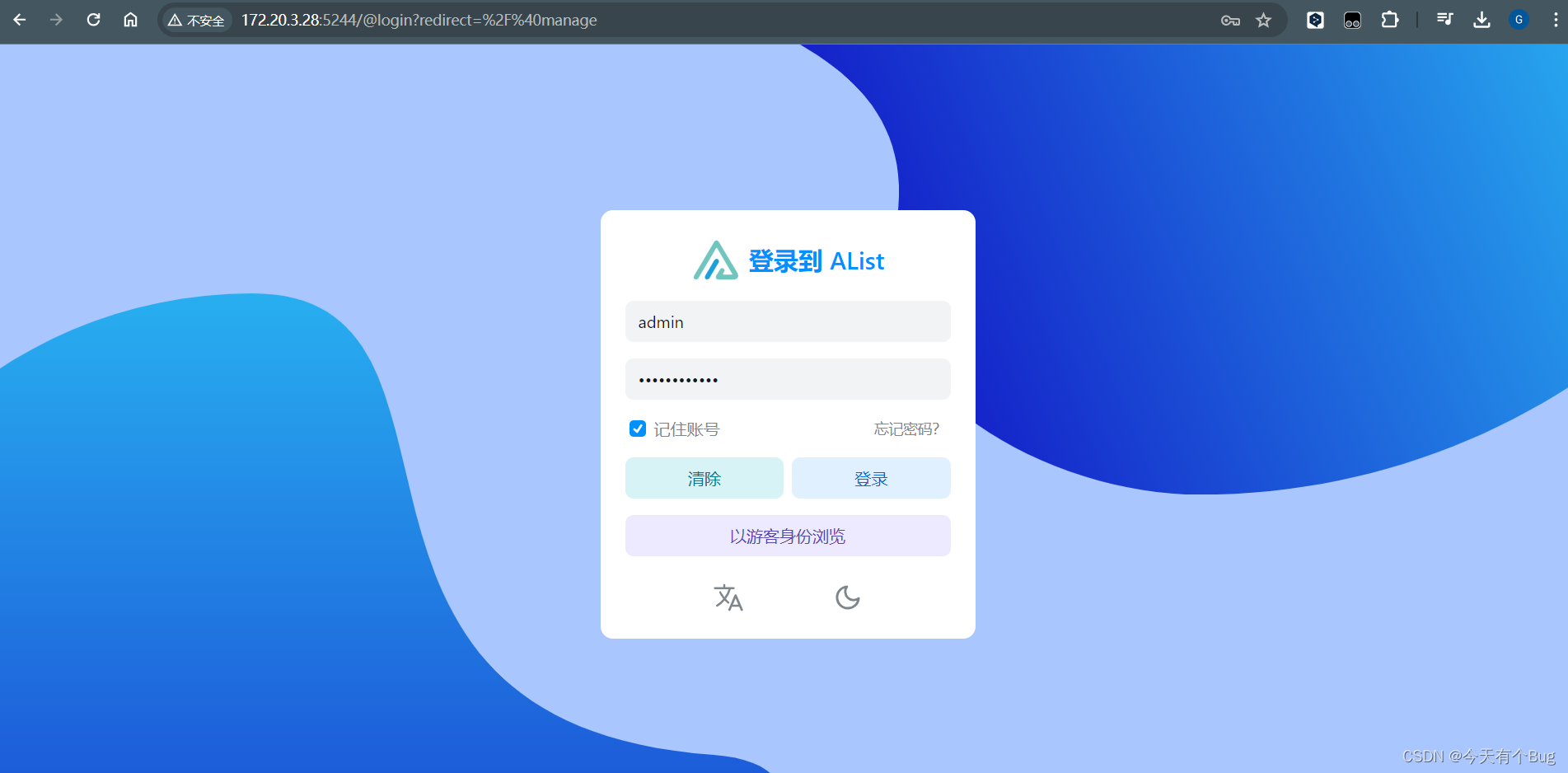
输入用户名密码后出现下页面是因为还没有添加网盘:

添加网盘:
主页下方,点击管理,我这里是已经添加过了:
自定义挂载路径和网盘排序序号
获取令牌:复制粘贴到刷新令牌中
Get Aliyundrive Refresh Token | AList Docs
其它的根据自己需要进行设置
添加成功后返回主页进入添加的阿里云网盘,可查看自己网盘中的文件
可对网盘资源在线查看下载等操作,如:右键文件下载(这是黑马程序员百度网盘的视频教程)

安装davfs2
# 安装davfs
sudo apt-get update
sudo apt-get install davfs2将网盘挂载到本地
方式一:
http://172.20.3.28:5244/dav :alist服务地址加路径地址/dav
/mnt/alist :网盘挂载地址,我这里挂载到 /mnt/alist 目录下
sudo mount -t davfs http://172.20.3.28:5244/dav /mnt/alist
/etc/davfs2/secrets文件中配置密码信息,挂载对应地址时无需输入用户名密码 ,YOUR_PASSWORD改为你自己的密码
cat << EOF | sudo tee -a /etc/davfs2/secrets
# personal webdav, nextcloud application password
http://172.20.3.28:5244/dav admin YOUR_PASSWORD
# older versions used URL, it is equivalent for compatibility reasons
#https://nextcloud.example.com/remote.php/webdav/ admin YOUR_PASSWORD
EOF方式二:
# 配置密码信息,挂载时无需对应路径时无需输入用户名密码
cat << EOF | sudo tee -a /etc/davfs2/secrets
# personal webdav, nextcloud application password
http://172.20.3.28:5244/dav admin YOUR_PASSWORD
# older versions used URL, it is equivalent for compatibility reasons
#https://nextcloud.example.com/remote.php/webdav/ admin YOUR_PASSWORD
EOF
#将内容写入/etc/fstab文件中 开机自动挂载
cat << EOF | sudo tee -a /etc/fstab
# personal webdav
http://172.20.3.28:5244/dav /mnt/dav davfs _netdev,noauto,user,uid=your_name,gid=users 0 0
EOF
# 手动挂载
sudo mkdir /mnt/alist
sudo systemctl daemon-reload
sudo mount -a
参考博客网盘可以当本地硬盘用?没错!使用Alist挂载云盘到本地Linux系统方法_alist挂载夸克网盘-CSDN博客
挂载好后输入下面命令进行查看挂载情况:
sudo df -h
进入挂载目录下可查看网盘文件:只是我挂载的阿里云网盘和百度网盘

我为阿里云网盘建立一个软连接
ln -s /mnt/alist/aliyun-open/ alistAliyun卸载:
#alist_memory是挂载目录
sudo umount /mnt/alistWindows中安装和挂载网盘
下载window版的zip压缩包,解压到一个新目录下,点击目录路径输入cmd
alist server会产生一个data目录

进入页面,添加网盘即可
下载RaiDrive:www.raidrive.com,点击下载,选择对应版本,安装

点击上面添加